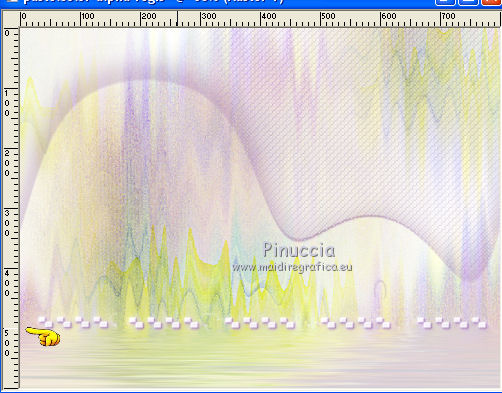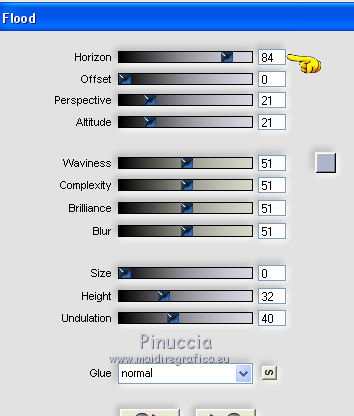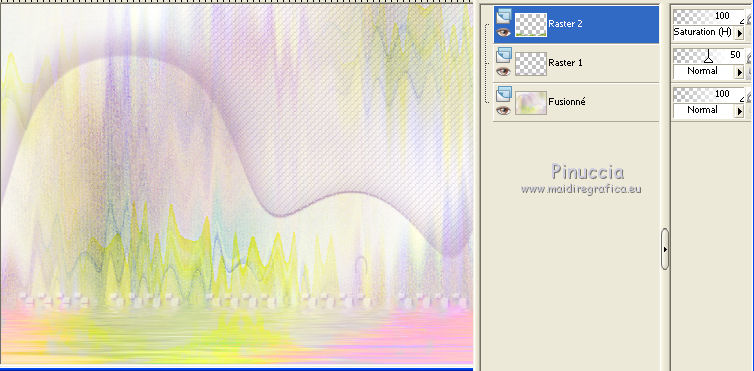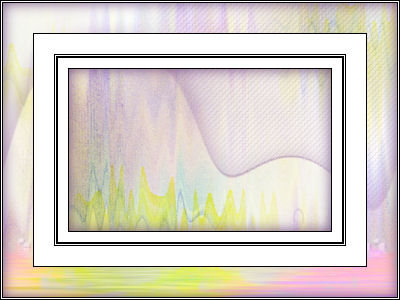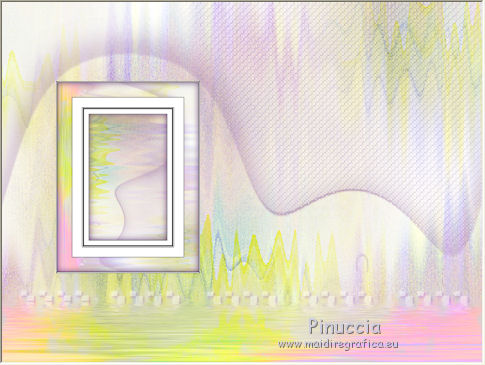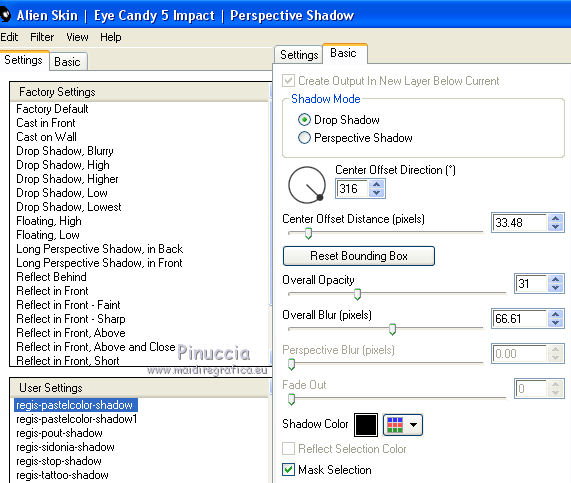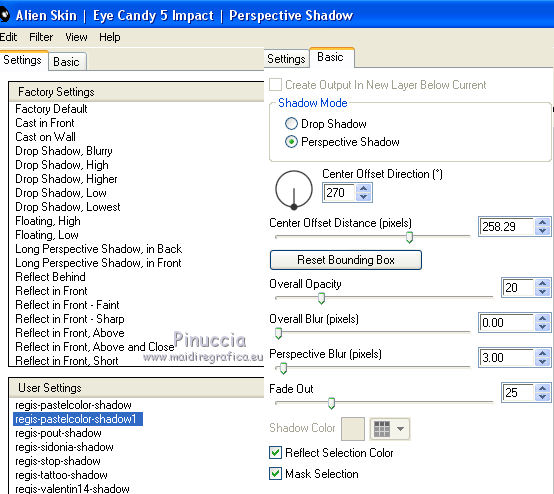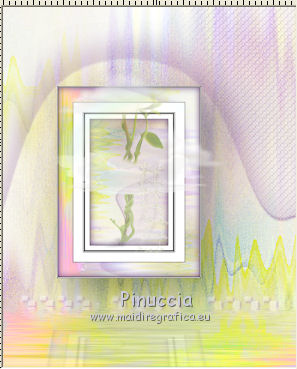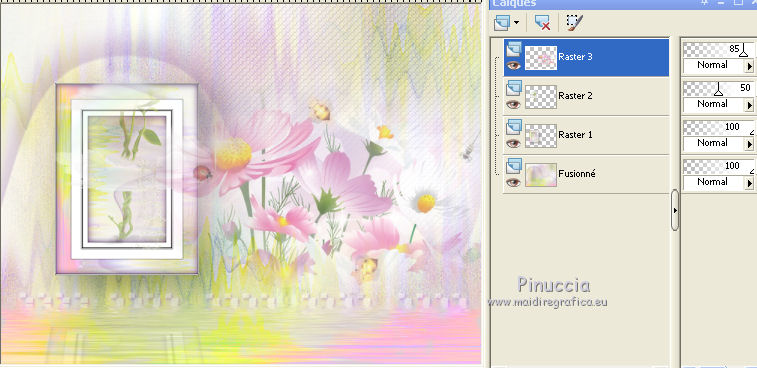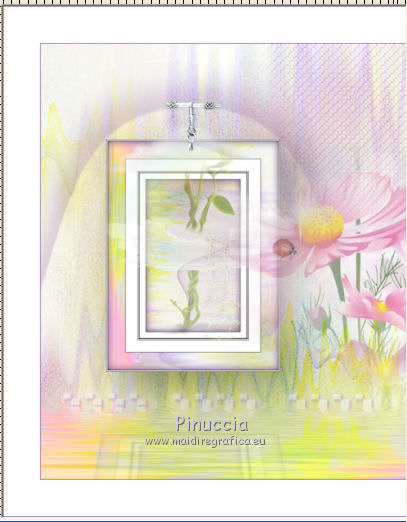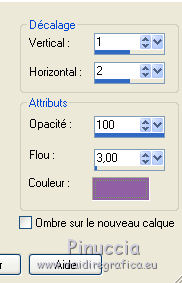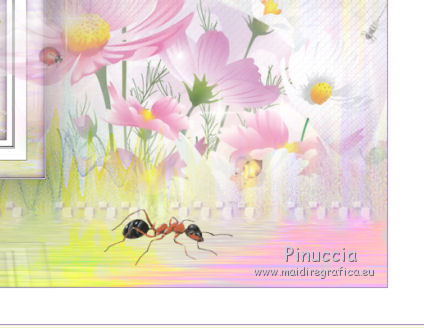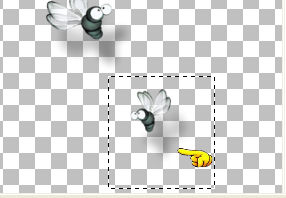|
PASTELCOLOR

Merci Regina

Ce tutoriel est une création ©Regis et il ne peut pas être copié sur d'autres sites, ni être proposé au téléchargement.
La même chose vaut pour ma traduction.
Le tutoriel a été réalisé et traduit avec CorelX6, mais il peut également être exécuté avec les autres versions.
Pour le traduire, j'ai utilisé CorelX2.
Suivant la version utilisée, vous pouvez obtenir des résultats différents.
Depuis la version X4, la fonction Image>Miroir a été remplacée par Image>Renverser horizontalement,
et Image>Renverser avec Image>Renverser verticalement.
Dans les versions X5 et X6, les fonctions ont été améliorées par la mise à disposition du menu Objets.
Avec la nouvelle version X7, nous avons à nouveau Miroir/Retourner, mais avec nouvelles différences.
Consulter, si vouz voulez, mes notes ici
Certaines dénominations ont changées entre les versions de PSP.
Les plus frequentes dénominations utilisées:

Vos versions ici

Nécessaire pour réaliser ce tutoriel:
Matériel ici
Modules Externes:
consulter, si nécessaire, ma section de filtre ici
Filters Unlimited 2.0 ici
&<Bkg Kaleidoscope> - Wallpaper Deluxe (à importer en Filters Unlimited) ici
Xero - Clarity ici
Flaming Pear - Flood ici
Alien Skin Eye Candy 4 Impact - Perspective Shadow ici

Si vous voulez utiliser vos propres couleurs, n'hésitez pas à changer le mode et l'opacité des calques
Placer le preset  dans le dossier du filtre Alien Skin Eye Candy 5 Impact>Settings>Shadow. dans le dossier du filtre Alien Skin Eye Candy 5 Impact>Settings>Shadow.
En cliquant sur le preset une ou deux fois (selon vos réglages) automatiquement il se placera directement dans le dossier Settings de Alien Skin Eye Candy.
pourquoi un ou deux clic voir ici
Ouvrir le masque en PSP et le minimiser avec le reste du matériel.
Ouvrir pastelcolor-alpha-regis.
Cette image, que sera la base de votre travail, n'est pas vide,
mais contient les sélections enregistrées sur le canal alpha.
Placer en avant plan la couleur blanche #ffffff,
et en arrière plan la couleur noire #000000.
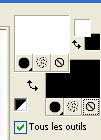
Remplir  l'image transparent avec la couleur blanche d'avant plan #ffffff. l'image transparent avec la couleur blanche d'avant plan #ffffff.
Activer le tube Achtergrond1 - Édition>Copier.
Revenir sur votre travail et É>dition>Coller comme nouveau calque.
Effets>Effets d'image>Mosaïque sans jointures, par défaut.
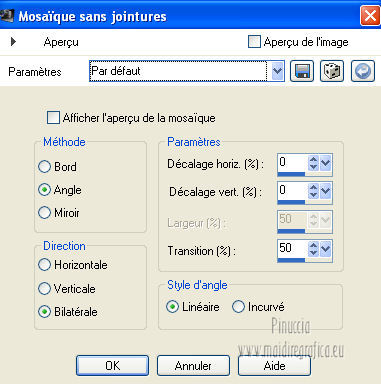
Calques>Fusionner>Calques visibles.
Effets>Modules Externes>Filters Unlimited 2.0 - &<Bkg Kaleidoscope> - Wallpaper Deluxe.
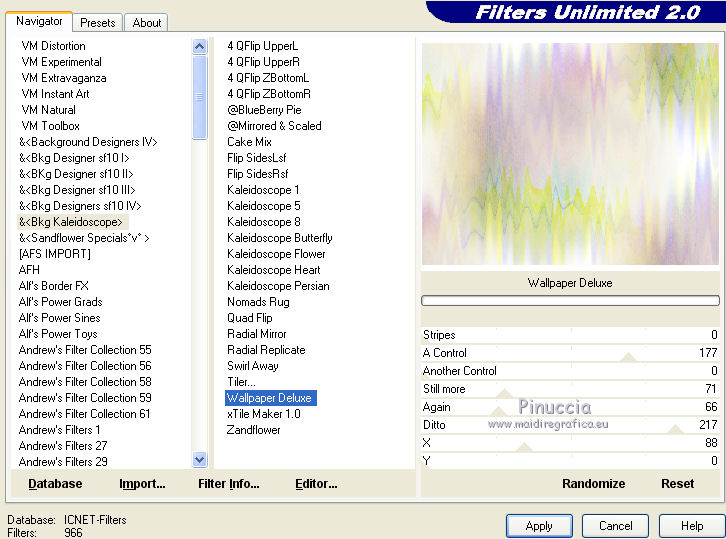
Effets>Modules Externes>Xero - Clarity, par défaut.

Calques>Nouveau calque raster.
Remplir  le calque avec la couleur blanche #ffffff. le calque avec la couleur blanche #ffffff.
Calques>Nouveau calque de masque>A partir d'une image.
Ouvrir le menu deroulant sous la fenêtre d'origine et on voit tous les calques ouverts.
Sélectionner le masque @nn_160113_mask_229_tdstudio.

Calques>Fusionner>Fusionner le groupe.
Effets>Effets 3D>Ombre portée - couleur #9160a4.
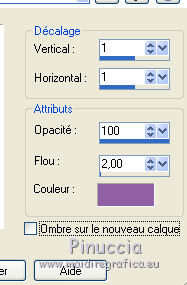
Effets>Effets de distorsion>Coordonnées polaires.

Sélections>Charger/Enregistrer une sélection>Charger à partir d'un canal alpha.
La sélection pastelcolor-regis est immédiatement disponible.
On doit seulement cliquer sur Charger.
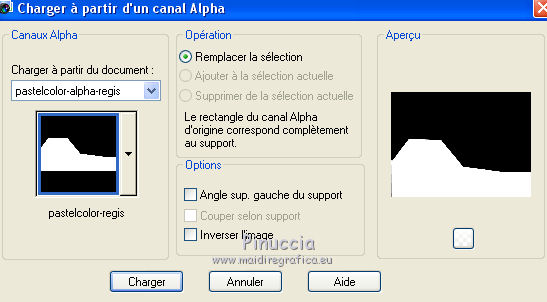
Presser sur le clavier la touche CANC 
Sélections>Désélectionner tout.
Placer le calque en mode Lumière douce.
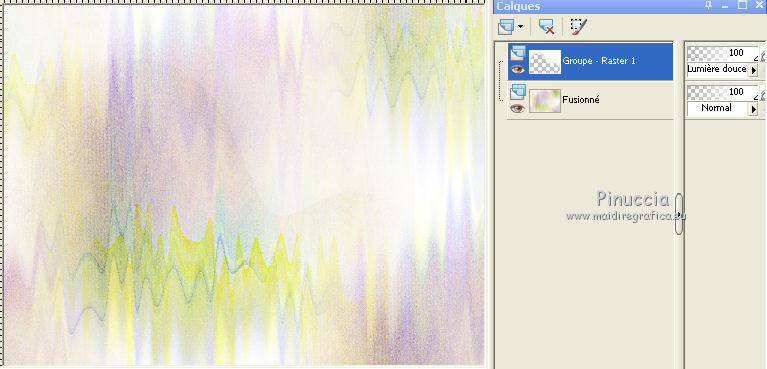
Sur ce calque:
Sélections>Charger/Enregistrer une sélection>Charger à partir d'un canal alpha.
Ouvrir le menu déroulant des sélections et charger stop-1-regis.
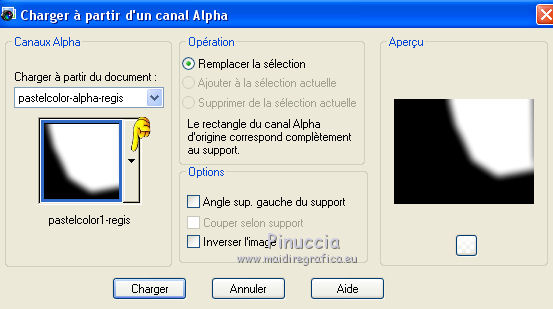
Effets>Effets de textures>Textile.
couleur du tissage #916a04
couleur des interstices #ffffff

Sélections>Désélectionner tout.
Calques>Dupliquer.
Placer le calque en mode Multiplier et réduire l'opacité à 75%.
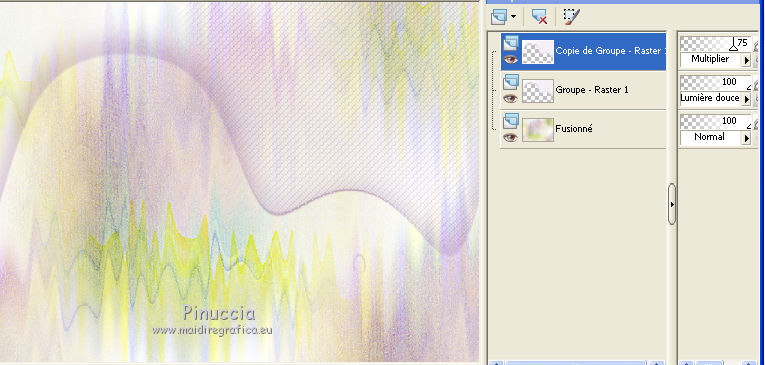
Calques>Fusionner>Calques visibles.
Effets>Modules Externes>Flaming Pear - Flood - couleur #aeb5cb.
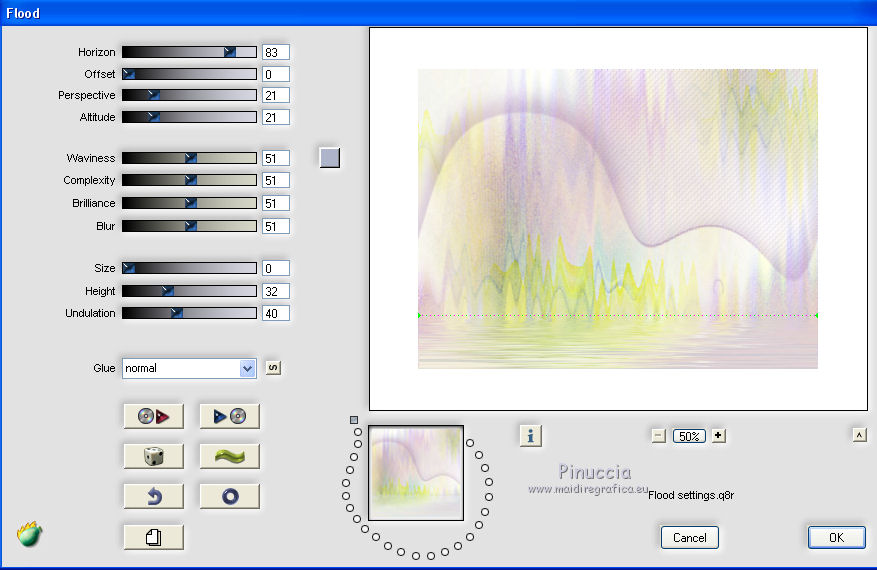
Activer le tube deko-regis - Édition>Copier.
Revenir sur votre travail et Édition>Coller comme un nouveau calque.
Positionner  en bas sur l'eau, en bas sur l'eau,
à 500 pixels environ
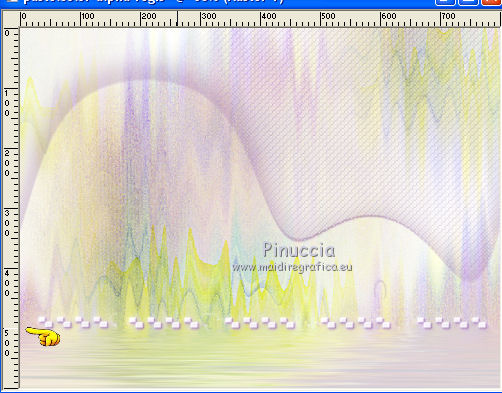
Répéter Effets>Modules Externes>Flaming Pear - Flood, horizon à 84
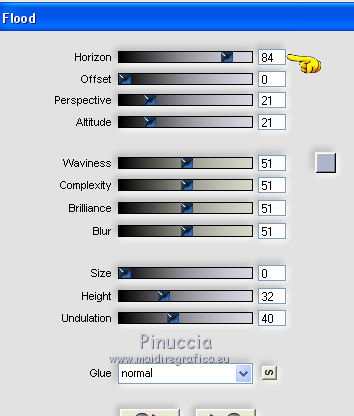
Réduire l'opacité de ce calque à 50%.
Activer le tube Element40 - Édition>Copier.
Revenir sur votre travail et Édition>Coller comme un nouveau calque.
Positionner  le tube en bas à gauche. le tube en bas à gauche.
Calques>Dupliquer.
Image>Miroir.
Calques>Fusionner>Fusionner le calque de dessous.
Placer le calque en mode Saturation (heritée).
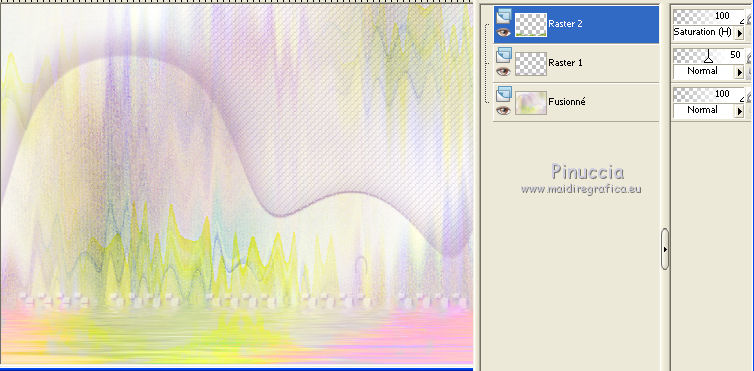
Calques>Fusionner>Fusionner calques visibles.
Fenêtre>Dupliquer (ou, sur le clavier, shift+D).
Sur cette image:
Image>Redimensionner - à 50%, redimensionner tous les calques coché.
Sélections>Sélectionner tout.
Calques>Nouveau calque raster.
Remplir  avec la couleur noirs #000000. avec la couleur noirs #000000.
Sélections>Modifier>Contracter - 1 pixel.
Remplir  avec la couleur blanche #ffffff. avec la couleur blanche #ffffff.
Sélections>Modifier>Contracter - 1 pixel.
Remplir  avec la couleur noire #000000. avec la couleur noire #000000.
Sélections>Modifier>Contracter - 1 pixel.
Activer l'image original et Édition>Copier.
Revenir sur la petite image et Édition>Coller dans la sélection.
Calques>Nouveau calque raster.
Effets>Effets 3D>Decoupe - couleur #532a67.

Sélections>Modifier>Contracter - 30 pixels.
Calques>Nouveau calque raster.
Remplir  avec la couleur noir #000000. avec la couleur noir #000000.
Sélections>Modifier>Contracter - 1 pixel.
Remplir  avec la couleur blanche #ffffff. avec la couleur blanche #ffffff.
Sélections>Modifier>Contracter - 20 pixels.
Remplir  avec la couleur noire #000000. avec la couleur noire #000000.
Sélections>Modifier>Contracter - 1 pixel.
Remplir  avec la couleur blanche #ffffff. avec la couleur blanche #ffffff.
Sélections>Modifier>Contracter - 1 pixel.
Remplir  avec la couleur noire #000000. avec la couleur noire #000000.
Sélections>Modifier>Contracter - 2 pixels.
Remplir  avec la couleur blanche #ffffff. avec la couleur blanche #ffffff.
Sélections>Modifier>Contracter - 10 pixels.
Remplir  avec la couleur noire #000000. avec la couleur noire #000000.
Sélections>Modifier>Contracter - 1 pixel.
Presser sur le clavier la touche CANC.
Calques>Nouveau calque raster.
Effets>Effets 3D>Decoupé, comme précédemment.
Sélections>Désélectionner tout.
Calques>Fusionner>Calques visibles.
Vous devriez avoir ce-ci.
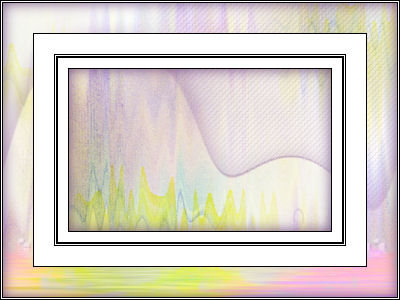
Édition>Copier.
Activer votre travail et Édition>Coller comme nouveau calque.
Image>Rotation libre - 90 dégrés à droite.

Image>Redimensionner - à 80%, redimensionner tous les calques décoché.
Déplacer  l'image à gauche, sous l'arc. l'image à gauche, sous l'arc.
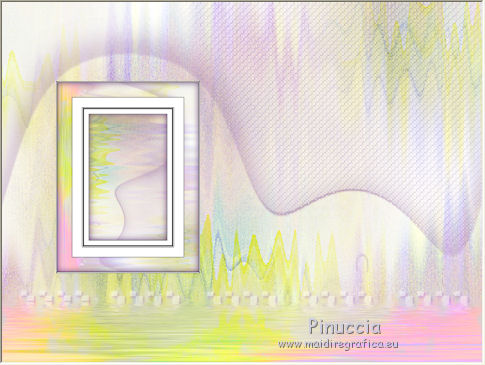
Effets>Modules Externes>Alien Skin Eye Candy 5 Impact - Perspective Shadow.
Sélectionner le preset regis-pastelcolor-shadow et ok.
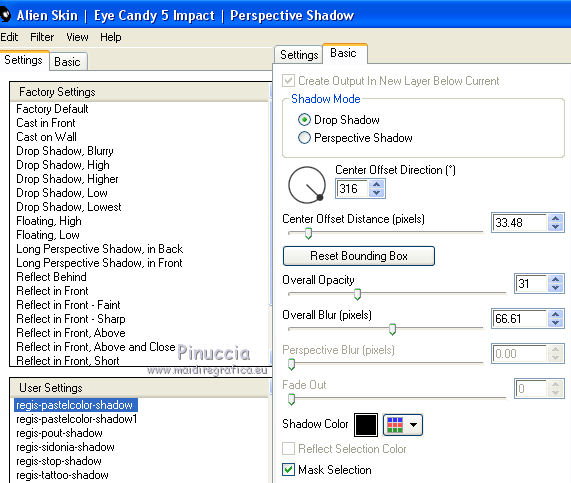
Effets>Modules Externes>Alien Skin Eye Candy 5 Impact - Perspective Shadow.
Sélectionner le preset regis-pastelcolor-shadow1 et ok.
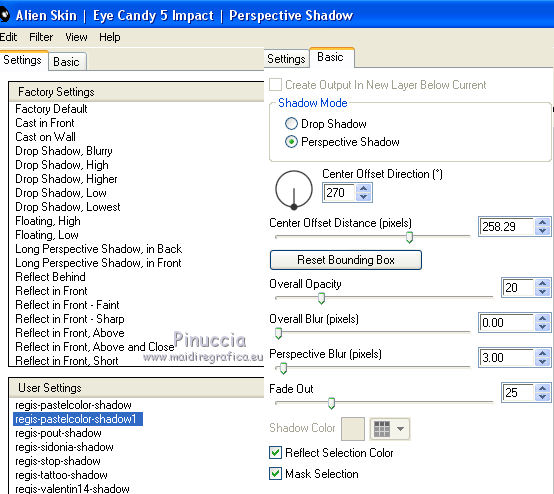
Activer le tube Element1 - Édition>Copier.
Revenir sur votre travail et Édition>Coller comme un nouveau calque.
Image>Redimensionner - à 80%, redimensionner tous les calques décoché.
Déplacer  le tube sur la petite image. le tube sur la petite image.
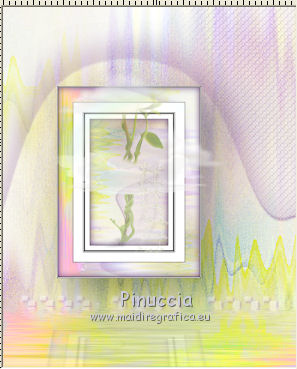
Réduire l'opacité de ce calque à 50%.
Activer le tube libellulegraphisme_fleurs_cosmos - Édition>Copier.
Revenir sur votre travail et Édition>Coller comme un nouveau calque.
Image>Redimensionner - à 80%, redimensionner tous les calques décoché.
Déplacer  le tube à droite. le tube à droite.
Réduire l'opacité de ce calque à 85%.
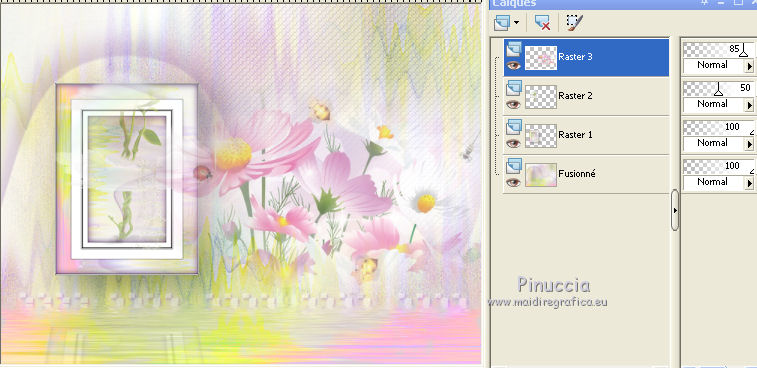
Image>Ajouter des bordures - 1 pixel, symétriques, couleur #9160a4.
Image>Ajouter des bordures - 50 pixel, symétriques, couleur blanche #ffffff.
Image>Ajouter des bordures - 1 pixel, symétriques, couleur #9160a4.
Image>Redimensionner - 800 pixels de largeur, redimensionner tous les calque coché.
Activer le tube Cadena1(104) - Édition>Copier.
Revenir sur votre travail et Édition>Coller comme un nouveau calque.
Positionner  le tube sur le petit cadre. le tube sur le petit cadre.
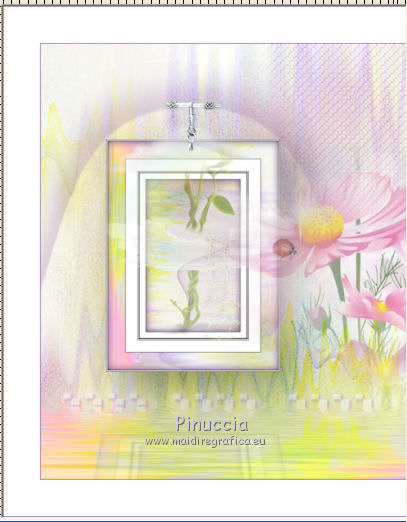
Effets>Effets 3D>Ombre portée - couleur #9160a4.
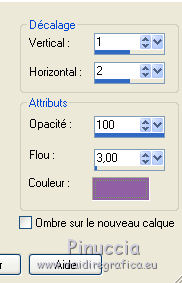
Nous allons joindre des petits insectes.
Activer le tube Saphiere_Graphicdream_Stamp_Insect_1.
Est sélectionné l'insecte utilisé: Édition>Copier.
Revenir sur votre travail et Édition>Coller comme un nouveau calque.
Image>Redimensionner - à 80%, redimensionner tous les calques décoché.
Positionner  le tube sur l'eau. le tube sur l'eau.
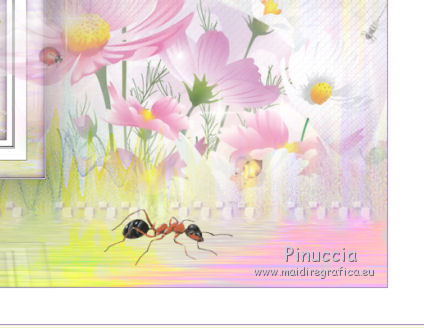
Effets>Modules Externes>Flaming Pear - Flood, comme précédemment.
Activer animal_bugs_jazzl_02 - Édition>Copier.
Revenir sur votre travail et Édition>Coller comme un nouveau calque.
Image>Redimensionner - à 80%, redimensionner tous les calques décoché.
Positionner  le tube sur la fleur. le tube sur la fleur.

Activer le tube HighFourDesigns_Elemt37.
Activer l'Outil Sélection 
et sélectionner l'abeille choisie (attention à ne couper l'ombre).
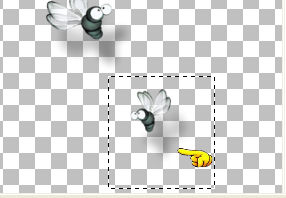
Édition>Copier.
Revenir sur votre travail et Édition>Coller comme un nouveau calque.
Positionner  l'abeille à votre convenance. l'abeille à votre convenance.
Mes abeilles:

Signer votre travail.
Calques>Fusionner>Tous et enregistrer en jpg.
Vos versions ici

Si vous avez des problèmes, ou des doutes, ou vous trouvez un link modifié, ou seulement pour me dire que ce tutoriel vous a plu, vous pouvez m'écrire.
2 Mars 2014
|





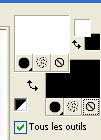
 l'image transparent avec la couleur blanche d'avant plan #ffffff.
l'image transparent avec la couleur blanche d'avant plan #ffffff.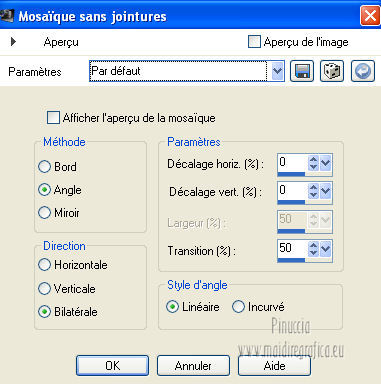
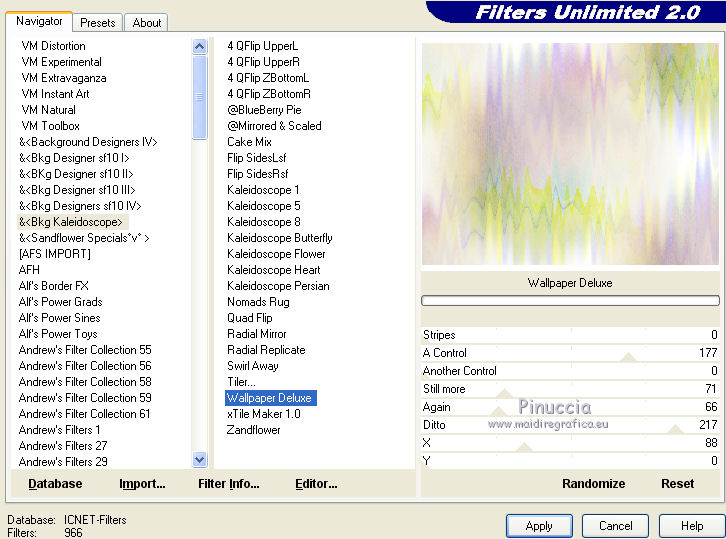


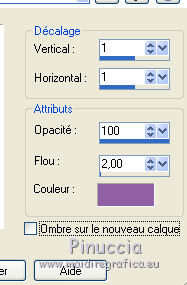

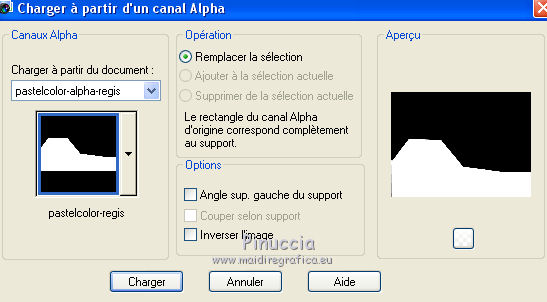

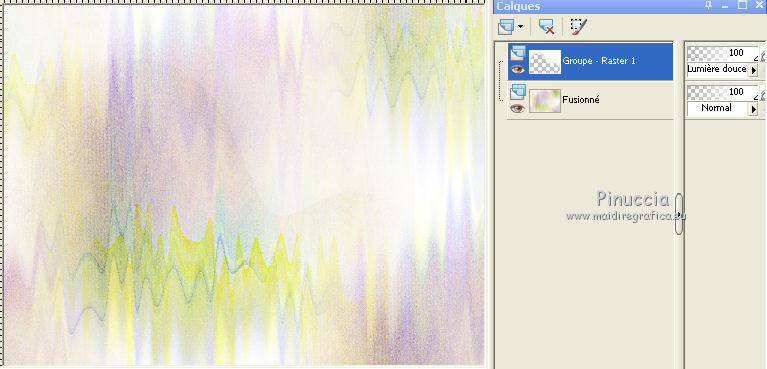
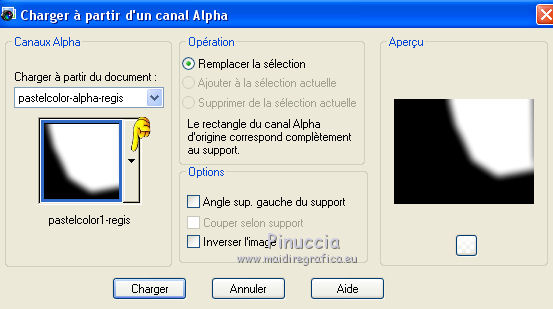

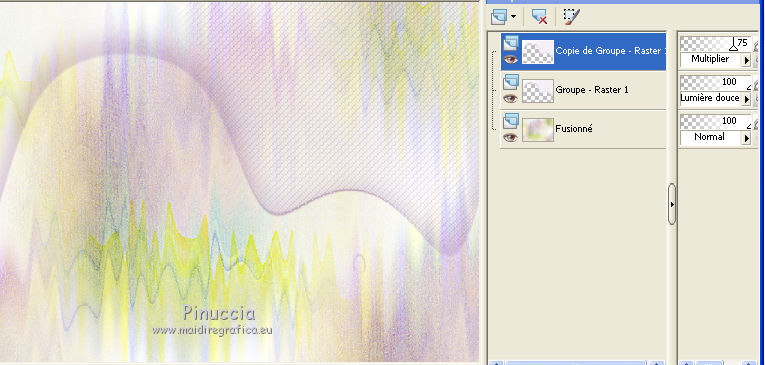
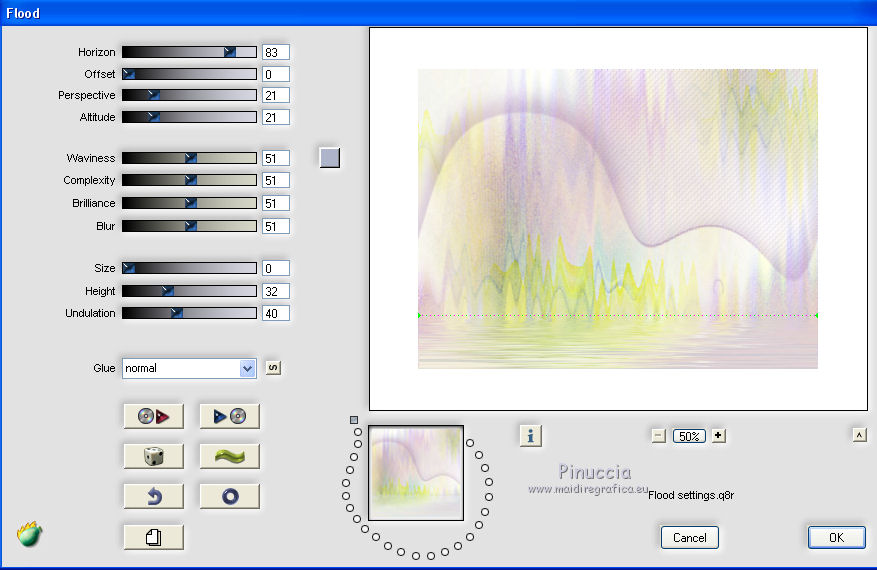
 en bas sur l'eau,
en bas sur l'eau,